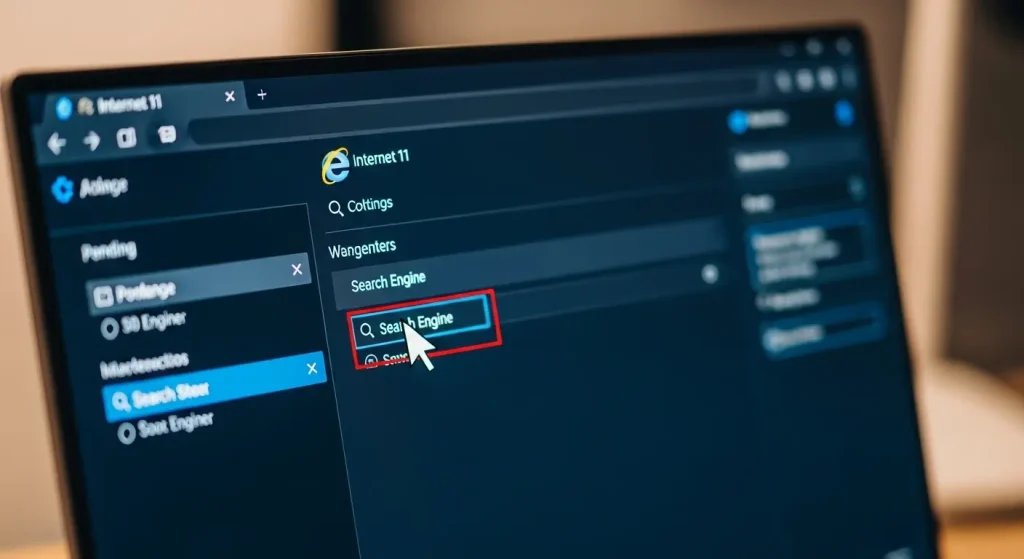
Üdvözöljük, kedves Olvasó! Ma egy olyan témával foglalkozunk, amely sokak számára okoz fejfájást: a Mystartsearch eltávolítása. Bár az Internet Explorer 11 (IE11) egyre kevésbé népszerű, még mindig rengeteg felhasználó, különösen céges környezetben, vagy speciális alkalmazások miatt, kénytelen vele dolgozni. Ha Ön is azok közé tartozik, akiknek a Mystartsearch kéretlenül befészkelte magát az IE11-be, és megpróbálja átvenni az irányítást böngészője felett, jó helyen jár. Ez az átfogó útmutató lépésről lépésre végigvezeti Önt a teljes tisztítás folyamatán.
Mi az a Mystartsearch és miért veszélyes?
A Mystartsearch egy úgynevezett böngésző eltérítő (browser hijacker). Ez a típusú kártevő anélkül települ fel a számítógépére, hogy Ön tudatában lenne, általában más, ingyenes szoftverekkel együtt, mint „melléktermék”. Amint bejutott a rendszerbe, átveszi az irányítást a böngészője felett: megváltoztatja az alapértelmezett kezdőlapot, a keresőmotort, és gyakran kéretlen reklámokat jelenít meg. A probléma nem csupán a bosszantó felugró ablakok és a lassabb böngészési élmény. A Mystartsearch adatokat gyűjthet az Ön böngészési szokásairól, ami komoly adatvédelmi kockázatot jelent. Célja, hogy forgalmat generáljon bizonyos weboldalak felé, amelyből a készítők profitálnak, mindezt az Ön kárára.
Miért érdemes eltávolítani a Mystartsearch-öt?
- Adatvédelem: Megakadályozza, hogy az Ön böngészési szokásait nyomon kövessék és harmadik feleknek értékesítsék.
- Teljesítmény: A böngésző eltérítők erőforrásokat emésztenek fel, lassítva ezzel a böngészőt és az egész rendszert.
- Biztonság: Kézben tarthatja, hogy mely weboldalakon böngészik, elkerülve a potenciálisan veszélyes, vagy adathalász oldalakat.
- Felhasználói élmény: Visszakapja a kontrollt a böngészője felett, és megszabadul a kéretlen reklámoktól és átirányításoktól.
Első Lépések: Felkészülés az Eltávolításra
Mielőtt belevágnánk a konkrét lépésekbe, fontos, hogy megfelelően felkészüljünk. Ez minimalizálja a kockázatokat és biztosítja a sikeres eltávolítást.
- Rendszer-visszaállítási pont létrehozása: Ez a legfontosabb előkészítő lépés. Ha valami balul sülne el a tisztítás során, visszaállíthatja a rendszert egy korábbi, működő állapotba. Keresse meg a „Rendszer-visszaállítás” opciót a Windows keresőjében, és hozzon létre egy új visszaállítási pontot.
- Mentse el a fontos adatait: Bár az itt leírt lépések nem veszélyeztetik közvetlenül az adatait, mindig jó gyakorlat, ha minden fontos fájljáról rendelkezik biztonsági másolattal.
- Zárjon be minden programot: Különösen az Internet Explorert. Ez biztosítja, hogy az eltávolítási folyamat során semmilyen fájl ne legyen használatban, ami akadályozhatná a műveletet.
- Jelentkezzen be rendszergazdai jogokkal: Az eltávolításhoz rendszergazdai jogosultságokra lesz szüksége.
Az Eltávolítás Folyamata: Részletes Útmutató
A Mystartsearch eltávolítása több lépésből áll, mivel a kártevők gyakran több helyen is „elrejtik” magukat a rendszerben. Kövesse az alábbi lépéseket pontosan, a megadott sorrendben.
1. lépés: Programok eltávolítása a Vezérlőpultról
A böngésző eltérítők gyakran telepítenek maguk mellé programokat, amelyek fenntartják a működésüket. Fontos ezeket is eltávolítani.
- Nyissa meg a Vezérlőpultot. (Windows 10/8.1 esetén kattintson a Start gombra jobb egérgombbal, majd válassza a „Vezérlőpult” vagy „Alkalmazások és szolgáltatások” opciót. Windows 7 esetén a Start menüből érheti el.)
- Keresse meg a „Programok eltávolítása” vagy „Programok és szolgáltatások” lehetőséget.
- Görgessen végig a telepített programok listáján. Keressen olyan bejegyzéseket, amelyek gyanúsnak tűnnek, vagy amelyeket nem emlékszik, hogy telepített volna. Különösen figyeljen az alábbiakra:
- Mystartsearch vagy My Start Search
- Bármilyen ismeretlen nevű „Toolbar” (eszköztár)
- Programok, amelyek a fertőzés időpontjában települtek. Rendezze a listát a „Telepítési dátum” szerint, ez segíthet beazonosítani a gyanús programokat.
- Kattintson jobb egérgombbal a gyanús programra, majd válassza az „Eltávolítás/Módosítás” opciót, és kövesse az utasításokat. Ha több ilyen programot is talál, távolítsa el őket egyesével.
- Indítsa újra a számítógépet, miután eltávolított minden gyanús programot.
2. lépés: Az Internet Explorer 11 beállításainak ellenőrzése és módosítása
Most, hogy eltávolítottuk a fő programot, ideje megtisztítani az IE11-et.
- Nyissa meg az Internet Explorer 11-et.
- Kattintson a jobb felső sarokban található fogaskerék ikonra (Eszközök), majd válassza az „Internetbeállítások” menüpontot.
2.1. Kezdőlap visszaállítása
Ez a leggyakoribb jel, hogy böngésző eltérítővel van dolgunk.
- Az „Internetbeállítások” ablakban maradva válassza az „Általános” fület.
- A „Kezdőlap” mezőben törölje ki a Mystartsearch URL-jét.
- Írja be a kívánt kezdőlapot (pl.
about:blankegy üres oldalhoz, vagyhttps://www.google.com) vagy kattintson az „Alapértelmezett” gombra az eredeti IE kezdőlap visszaállításához. - Kattintson az „Alkalmaz” gombra.
2.2. Keresőszolgáltatók kezelése
A Mystartsearch gyakran átveszi az irányítást a keresőmotor felett is.
- Az „Internetbeállítások” ablakban válassza a „Programok” fület, majd kattintson a „Bővítmények kezelése” gombra.
- A bal oldali menüben válassza a „Keresőszolgáltatók” opciót.
- Keresse meg a Mystartsearch bejegyzést.
- Kattintson jobb egérgombbal a kívánt keresőszolgáltatóra (pl. Google, Bing), és válassza az „Beállítás alapértelmezettként” opciót.
- Ezután kattintson jobb egérgombbal a Mystartsearch bejegyzésre, és válassza az „Eltávolítás” opciót.
- Zárja be a „Bővítmények kezelése” ablakot.
2.3. Bővítmények és eszköztárak kikapcsolása/eltávolítása
A kártevők gyakran böngésző bővítmények vagy eszköztárak formájában is jelen vannak.
- Még mindig a „Bővítmények kezelése” ablakban, a bal oldali menüben válassza az „Eszköztárak és bővítmények” opciót.
- A „Megjelenítés:” legördülő menüben válassza a „Minden bővítmény” lehetőséget. Ez kulcsfontosságú, mert a kártevők gyakran rejtőzködnek.
- Görgessen végig a listán. Keressen olyan bővítményeket, amelyek:
- A Mystartsearch-hez kapcsolódnak.
- Ismeretlen kiadótól származnak.
- A fertőzés időpontjában települtek.
- Gyanúsnak tűnnek, vagy nincs rájuk szüksége.
- Jelölje ki az adott bővítményt, majd kattintson a jobb alsó sarokban található „Kikapcsolás” gombra. Ha az „Eltávolítás” gomb aktív, kattintson arra. Ismételje meg ezt minden gyanús bejegyzéssel.
- Zárja be a „Bővítmények kezelése” ablakot, majd az „Internetbeállítások” ablakot is az „OK” gombbal.
3. lépés: Internet Explorer parancsikonok ellenőrzése
A kártevők gyakran módosítják a böngésző parancsikonjait, hogy minden indításkor a saját oldalukra irányítsák Önt.
- Keresse meg az Internet Explorer parancsikonját az asztalon, a tálcán és a Start menüben (ha van).
- Kattintson jobb egérgombbal a parancsikonra, majd válassza a „Tulajdonságok” opciót.
- A „Parancsikon” fülön keresse meg a „Cél” mezőt.
- Győződjön meg róla, hogy a „Cél” mező csak az Internet Explorer futtatható fájlját tartalmazza, például:
"C:Program FilesInternet Exploreriexplore.exe". - Ha bármilyen URL-t lát a
.exe"után (pl."C:Program FilesInternet Exploreriexplore.exe" http://mystartsearch.com), akkor törölje azt. Csak a futtatható fájl elérési útja maradjon. - Kattintson az „Alkalmaz”, majd az „OK” gombra. Ismételje meg ezt az összes IE parancsikonnal.
4. lépés: Az Internet Explorer teljes alaphelyzetbe állítása
Ez egy drasztikusabb, de rendkívül hatékony lépés, amely visszaállítja az IE11 beállításait az alapértelmezett állapotba, mintha most telepítette volna. Ez eltávolít minden maradék konfigurációt.
- Nyissa meg ismét az Internet Explorert.
- Kattintson a fogaskerék ikonra (Eszközök), majd válassza az „Internetbeállítások” menüpontot.
- Az „Internetbeállítások” ablakban válassza a „Speciális” fület.
- Kattintson az „Alaphelyzet…” gombra a „Böngészőbeállítások alaphelyzetbe állítása” alatt.
- Az új ablakban jelölje be a „Személyes beállítások törlése” opciót. Ez törli a böngészési előzményeket, keresési szolgáltatókat, kezdőlapokat, eszköztárakat, valamint a mentett jelszavakat és űrlapadatokat.
- Kattintson az „Alaphelyzet” gombra, majd a folyamat befejezése után az „Bezárás” gombra.
- Indítsa újra a számítógépet.
5. lépés: Kártevőirtó programok futtatása
A manuális lépésekkel eltávolítottuk a legtöbb kézzelfogható nyomát a Mystartsearch-nek. Azonban az ilyen kártevők gyakran hagynak hátra fájlokat vagy beállításjegyzék-bejegyzéseket, amelyek fenntarthatják a problémát. Ehhez speciális kártevőirtó programokra lesz szükség.
Javasolt programok:
- AdwCleaner:
- Töltse le az AdwCleanert egy megbízható forrásból (pl. a hivatalos Malwarebytes weboldalról). Ez egy ingyenes, hordozható eszköz, amely kifejezetten böngésző eltérítők és kéretlen programok eltávolítására specializálódott.
- Futtassa az AdwCleanert (rendszergazdaként).
- Kattintson a „Scan Now” (Vizsgálat indítása) gombra.
- Miután a vizsgálat befejeződött, ellenőrizze a talált elemek listáját. Győződjön meg róla, hogy minden gyanús elem ki van választva, majd kattintson a „Quarantine” (Karanténba helyezés) gombra.
- Az AdwCleaner valószínűleg kérni fogja a számítógép újraindítását a tisztítás befejezéséhez. Tegye meg.
- Malwarebytes Free:
- Töltse le és telepítse a Malwarebytes Free verzióját a hivatalos weboldalról.
- Telepítés után indítsa el a programot, és végezzen egy „Teljes vizsgálatot” (Full Scan). Ez hosszabb ideig tarthat, de alaposabban átvizsgálja a rendszert.
- Amikor a vizsgálat befejeződött, ellenőrizze a talált fenyegetések listáját. Helyezze karanténba, vagy törölje az összes talált elemet.
- Indítsa újra a számítógépet, ha a Malwarebytes kéri.
Ezek a programok kiegészítik egymást, és biztosítják, hogy a rendszer a lehető legtisztább legyen. Futtathatja őket akár többször is, hogy megbizonyosodjon a teljes tisztításról.
6. lépés: Rendszer-visszaállítás (Végső megoldás)
Ha az összes fenti lépés ellenére is problémái vannak a Mystartsearch-el, végső megoldásként megpróbálhatja a rendszer-visszaállítást. Ez visszaállítja a rendszert egy korábbi állapotba, feltéve, hogy a fertőzés előtt hozott létre egy visszaállítási pontot.
Fontos: A rendszer-visszaállítás nem befolyásolja a személyes fájljait (dokumentumok, képek, videók), de eltávolítja azokat a programokat és illesztőprogramokat, amelyeket a visszaállítási pont létrehozása után telepített.
- Keresse meg a „Rendszer-visszaállítás” opciót a Windows keresőjében.
- Válassza a „Rendszer-visszaállítás futtatása” opciót.
- Keresse meg azt a visszaállítási pontot, amely a Mystartsearch fertőzés előtt jött létre.
- Kövesse az utasításokat a visszaállítás végrehajtásához. A folyamat eltarthat egy ideig, és a számítógép többször is újraindulhat.
Megelőzés: Hogyan Kerüljük el a Jövőbeli Fertőzéseket?
Miután sikeresen eltávolította a Mystartsearch-öt, fontos, hogy tegyen lépéseket a jövőbeli fertőzések elkerülésére:
- Legyen óvatos a szoftverek telepítésekor: Mindig válassza az „Egyéni” vagy „Haladó” telepítési opciót az „Expressz” vagy „Ajánlott” helyett. Így láthatja és letilthatja a kéretlen kiegészítő programok telepítését.
- Töltse le szoftvereit megbízható forrásokból: Kerülje az ismeretlen, gyanús webhelyeket. Ideális esetben a szoftverek hivatalos webhelyéről töltse le a programokat.
- Használjon naprakész vírusirtó szoftvert: Győződjön meg róla, hogy vírusirtója mindig naprakész, és valós idejű védelemmel rendelkezik.
- Rendszeresen frissítse a Windows-t és a böngészőjét: A szoftvergyártók biztonsági javításokat adnak ki a sebezhetőségek ellen, amelyeket a kártevők kihasználhatnának.
- Ne kattintson gyanús linkekre vagy reklámokra: Legyen szkeptikus az interneten, különösen azokkal a felugró ablakokkal és hirdetésekkel szemben, amelyek „ingyenes” dolgokat ígérnek, vagy riogató üzeneteket jelenítenek meg.
- Fontolja meg egy reklámblokkoló használatát: Bár az IE11-hez már korlátozottak a lehetőségek, más böngészőkben hasznos lehet a kéretlen reklámok blokkolására.
Összegzés
A Mystartsearch eltávolítása az Internet Explorer 11-ből türelmet és odafigyelést igényel, de az útmutatóban leírt lépések pontos követésével Ön is sikeresen visszaszerezheti a kontrollt böngészője és számítógépe felett. Ne feledje, a legjobb védelem a megelőzés! A tudatos internethasználat és a megfelelő biztonsági intézkedések betartása kulcsfontosságú a digitális biztonság fenntartásához. Reméljük, ez az átfogó útmutató hasznosnak bizonyult, és böngészője ismét tisztán és gyorsan működik!
